是否要了解如何配置 HP 交换机 DHCP 服务器? 在本教程中,我们将向您展示使用 Web 界面使用 HP 交换机 5500 配置 DHCP 服务器所需的所有步骤。
版权所有 © 2018-2021 Techexpert.tips。
保留所有权利。 未经出版商事先书面许可,不得以任何形式或任何方式复制,分发或传播本出版物的任何部分。
设备列表
在这里,您可以找到用于创建本教程的设备列表。
此链接还将显示用于创建本教程的软件列表。
HP 交换机相关教程:
在此页面上,我们可以快速访问与 HP 交换机相关的教程列表。
HP 交换机教程 – DHCP 服务器配置
打开浏览器软件,输入交换机的 IP 地址并访问 HP 交换机 Web 界面。

在提示屏幕上,输入管理登录信息。
工厂默认访问信息:
• 用户名:管理员
• 密码:(无密码)
成功登录后,将显示管理菜单。
如果此交换机将充当 DHCP 服务器,则需要具有静态 IP 地址。
访问”网络菜单”菜单,然后选择”Vlan 接口”选项。
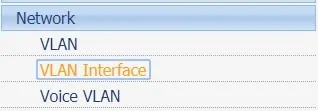
访问”创建”选项卡,然后执行以下配置:
• 输入 Vlan ID。
• 选中”配置主 IPv4 地址”复选框
• 选择”手动”选项框
• 输入 IP 地址和网络掩码需求
• 单击”应用”按钮
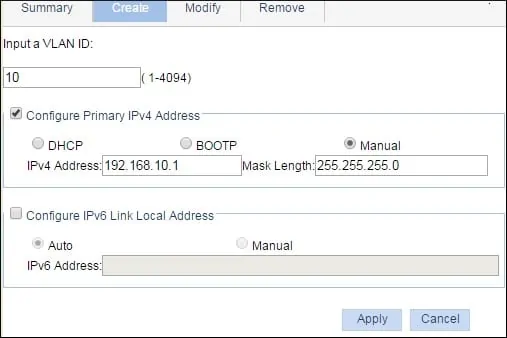
使用静态 IP 地址完成虚拟接口的配置后,我们能够配置 DHCP 服务器。
访问”网络菜单”菜单,然后选择 DHCP 选项。
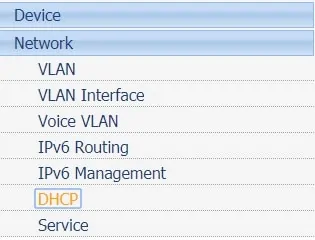
访问”DHCP 服务器”选项卡并执行以下配置:
• 选中”启用”选项框
• 选择”动态地址池”选项
•单击添加按钮。
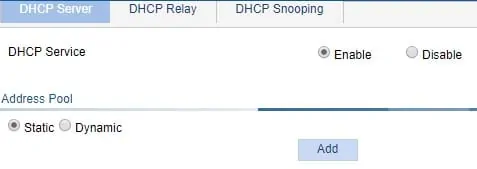
在 DHCP 配置屏幕上,输入所需的配置,然后单击”应用”按钮。
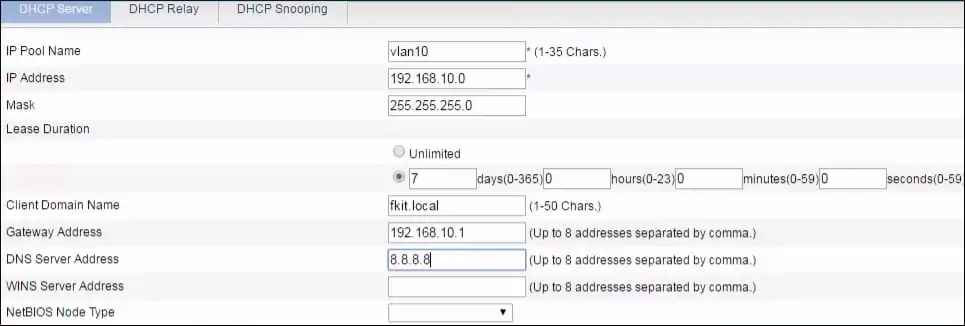
祝贺! 您已使用 HP 交换机成功配置 DHCP 服务器。

